Příčiny chyby v IE a Edge
Může se vyskytnout chyba s textemINET_E_DOWNLOAD_FAILURE a v dřívějších verzích prohlížeče od společnosti Microsoft, například v IE 11. Problém se zobrazí, když otevřete jakýkoli web na internetu. Ale v jiných Prohlížeče stránky lze zobrazit bez chyb. Současně Diagnostické nástroje operačního systému jsou bezmocný proti chybě. Na oficiální webové stránce taková zpráva je zkratka pro přerušení spojení se zdrojem nebo prohlížeč není se podařilo načíst obsah / stránku.
Neexistují žádné jasné důvody pro chybu s textem dokonce poskytuje web společnosti Microsoft. Proto to musíte vyřešit několika způsoby, které nejčastěji problém řeší. Potíže mohou být stále způsobeny různými verzemi a dostupností. aktualizace prohlížeče.
Viz také: Možná web používá zastaralé nebo nedůvěryhodná nastavení zabezpečení TLS – jak opravit?
Opravte nastavení prohlížeče IE a Edge
Zkusme situaci opravit chybovým kódem změnou nastavení prohlížeč. Nejprve vyloučíme konflikty s weby, kde K dispozici je zastaralá verze certifikátu pravosti. Pro z toho musíme jít do nastavení vestavěného navigátoru.
- Vzhled a funkce prohlížeče se liší od ostatních. Ale Přiřazení tlačítek je velmi podobné. Klikněte na lištu v pravém horním rohu zařízení
- V zobrazeném okně vyberte kartu „Vlastnosti“ prohlížeč “;
- V dalším dialogovém okně vyberte kartu “Advanced”;
- Ujistěte se, že u položek jsou zaškrtnuté políčka: „SSL0“, SSL 3.0, TLS 1.0, Use TLS 1.1, Use TLS 1,2 “. Je-li to nutné, vložte je a klikněte pod Použít a kliknout na OK.
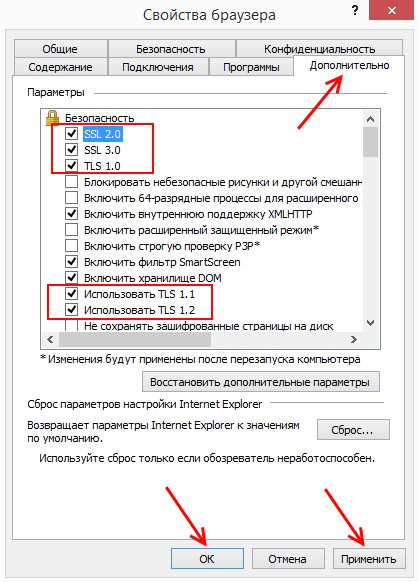
Nastavení prohlížeče IE 11
Poté zavřete a znovu otevřete IE. Přejděte na adresu ve kterém jste viděli okno s kódem chyby „INET_E_DOWNLOAD_FAILURE“. Pokud ho znovu uvidíte, vraťte se do stejného okna, kde jste právě zaškrtnuto a najděte možnost „Povolit vestavěné ověření Windows. “Není to ve všech verzích. Ale pokud to najdete, zrušte zaškrtnutí a uložte nastavení.
Naučte se, jak chybu opravit: Microsoft Edge nelze otevřít, pomocí vestavěného účtu.
Změňte nastavení sítě pro SOLUTIONSINET_E_DOWNLOAD_FAILURE
Zde je další metoda, která je účinná, když tato chyba. Spočívá ve změně nastavení DNS. Abychom to mohli udělat, my je třeba otevřít ovládací centrum sítě.
- Pro Windows 7 a 8.1 otevřete řádek Run. Za tímto účelem stiskněte společně WIN + R;
- Do prázdného pole zadejte příkaz „control“ a stiskněte ENTER;
- Vyberte „Síť a internet“ a poté klikněte na „Centrum“ správa sítě … “. V systému Windows 10 najděte tuto položku prostřednictvím hledat;
- Vlevo vyberte řádek „Změnit nastavení adaptéru“;
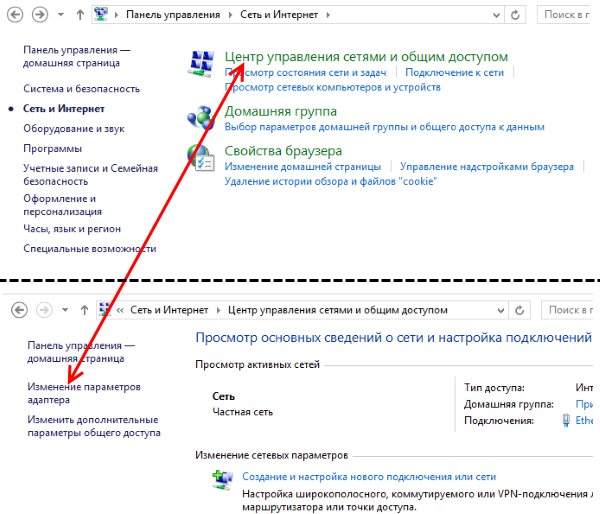
Položka „Centrum sítí a sdílení“ na panelu Správa systému Windows
- V dalším okně by se měly zobrazit ikony s vaším aktuálním připojením. Нажмите на него ПКМ и выберите “Vlastnosti” ;
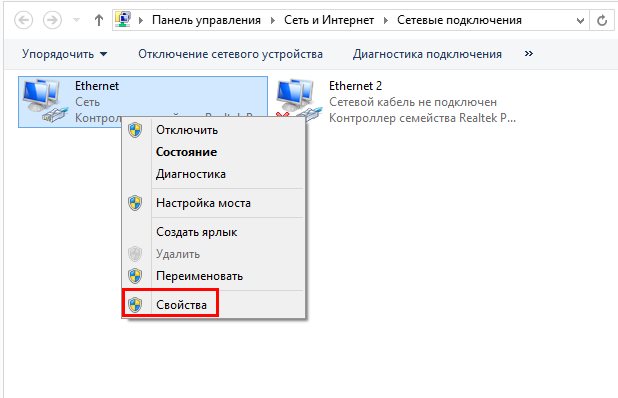
Vlastnosti internetového připojení
- Vyhledejte položku „Protokol TCP / IPv4“, vyberte ji;
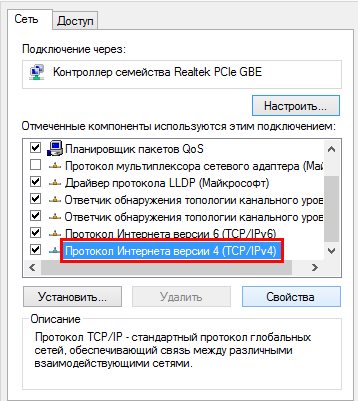
Nastavení protokolu TCP / IPv4
- Najděte a klikněte na tlačítko „Vlastnosti“ níže;
- První blok – nepotřebujeme nastavení IP. Věnujte pozornost blok s nastavením DNS. Klikněte zde na „Použít DNS“ adresa “a zadejte do prvního řádku všech osm. Po každém, co potřebujete stiskněte mezerník, jinak budou čísla zadána pouze v prvním blok;
- Ve spodním řádku zadejte dvě 8 a dvě 4. Zaškrtněte políčko Potvrďte nastavení a klikněte na OK.
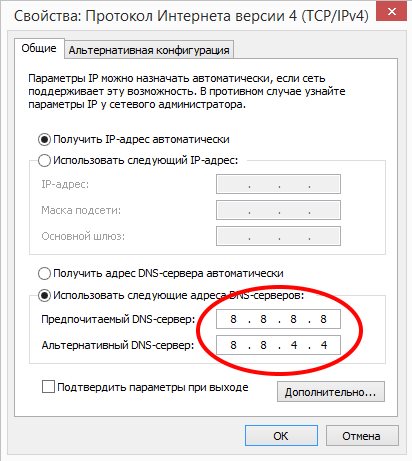
Nastavení serveru DNS
Poté restartujte prohlížeč a zkuste zadat adresu do linka. Chybová zpráva by se neměla objevit. Pokud jste ho viz znovu, opravte následující metodu.
Jiné způsoby, jak odstranit dysfunkci
Pro uživatele, kteří používají Edge pro surfování, potřebujete proveďte následující:
- Do adresního řádku zadejte frázi „about: flags“ bez uvozovek a další známky.
- Stiskněte klávesu ENTER.
- V zobrazeném okně vyhledejte TCP FAST Otevřít “.
- Z tohoto zaškrtávacího políčka odeberte bod.
- Poté restartujte navigátor a zkuste otevřít webové stránky.
Často to jsou rozšíření prohlížeče, která vám brání v navigaci nějaká síťová adresa. To může být usnadněno přeplněné úložiště s mezipamětí stránek. Tak se zbavme z tohoto koše ve vašem IE / Edge.
- Na horní liště nástrojů znovu vyberte rychlostní stupeň;
- Klikněte na „Vlastnosti prohlížeče“;
- Na hlavní kartě („Obecné“) najděte blok „Deník“ prohlížeč “;
- K dispozici bude tlačítko „Odstranit“. Vyberte ji a potvrďte rozhodnutí.
Možná nevíte, že prohlížeč používá další rozšíření. Někdy je bez našich vědomostí instalují jiní. programy jako pomocný nástroj. Například to dělají téměř všechny antiviry. Rozšíření můžete odstranit takto:
- Otevřít vlastnosti prohlížeče;
- V horní části vyberte kartu Programy;
- V tomto prohlížeči se nazývají doplňky. Vyberte si v tomto Blok “Nastavení doplňku”;
- Vyberte jedno z rozšíření pomocí myši a klikněte na „Zakázat“ dole nebo „Smazat“.
Po provedení těchto kroků restartujte prohlížeč a zkontrolujte Zmizel kód chyby „INET_E_DOWNLOAD_FAILURE“.
